MAGAZINE
ルーターマガジン
コマンドラインからChromeを起動する際のオプション指定

コマンドラインからchromeを立ち上げる際、複数のオプションを指定して起動することができます。
この記事ではオプションの例・オプション一覧の確認方法についてご紹介します。
オプション指定の例
例1:incognito
シークレットモードでchromeを立ち上げます。
(コマンド例)
google-chrome --incognito例2:headless
ヘッドレスモード、つまりGoogle Chromeの画面表示を行わないモードでchromeを立ち上げます。
(コマンド例)
google-chrome --headless例3:remote-debbugging-port
このオプションを指定してdebbuging-port経由で立ち上げたchromeを、外部から操作することができるようになります。
※ 詳しくは、弊社ブログ「chrome_remoteという選択(脱Selenium大作戦)」をご確認ください。
(コマンド例)
google-chrome --remote-debugging-port=9222オプション一覧を確認する方法
起動オプションが整理してまとめられた公式の資料は確認できていませんが、 以下のようなオプション一覧をまとめている非公式のサイトが参考になります。
List of Chromium Command Line Switches
chroniumのソースコード
また、以下のchroniumのソースコードからも起動オプションを確認することができます。
コメントアウトでオプションの説明も記述されています。
chrome/common/chrome_switches.cc - chromium/src - Git at Google
起動済ブラウザで使用されたオプションを確認する方法
起動済のchrome上で、起動時に指定されたオプションを確認する方法もあります。
アドレスバーにchrome://version/をと入力しEnterキーを押すと、「バージョン情報」のページが表示されます。
その中の「コマンドライン」の項目で指定されたオプションを確認できます。
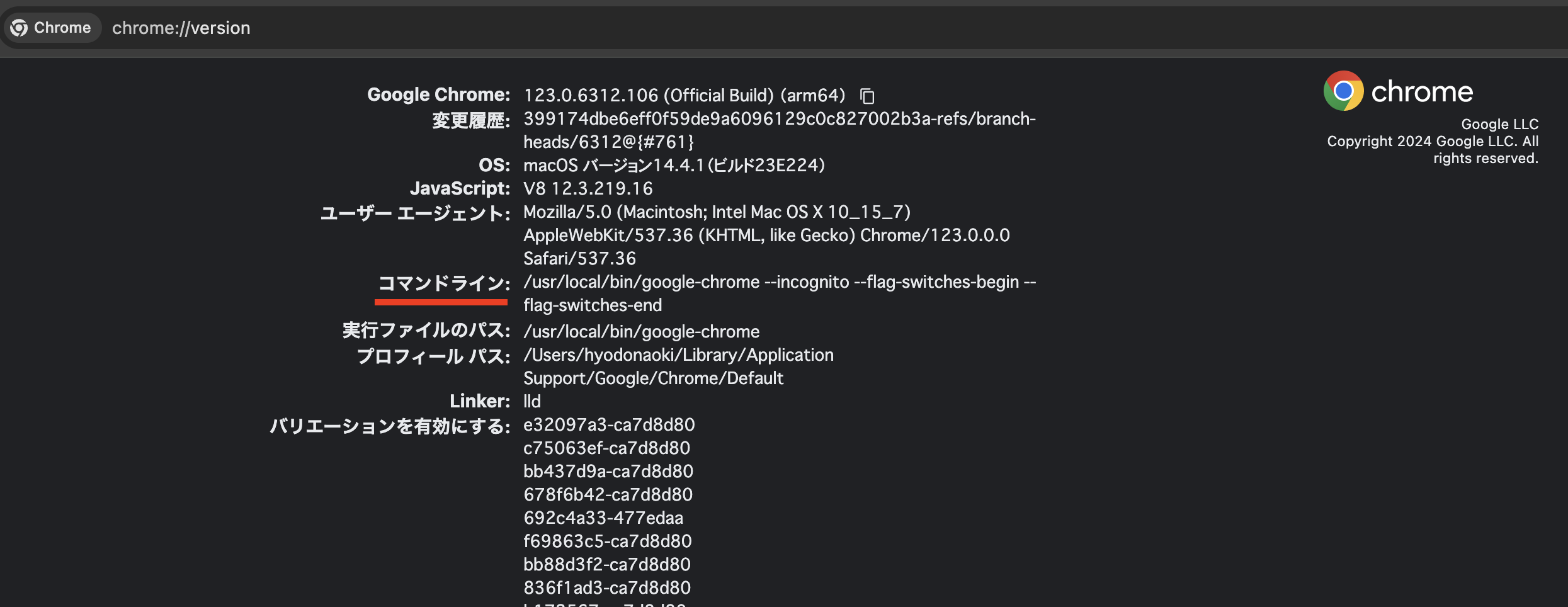
最後に
この記事では、コマンドラインからchromeを起動する際のオプション指定についてご紹介しました。
弊社ブログでもその他便利な起動オプションをご紹介している記事がございますので、参考になれば幸いです。
CONTACT
お問い合わせ・ご依頼はこちらから
